先ほどは![]() を使って、関数を挿入して合計を求めましたが、実はもう一つ方法があります。
を使って、関数を挿入して合計を求めましたが、実はもう一つ方法があります。
初めにB15をクリックしてください。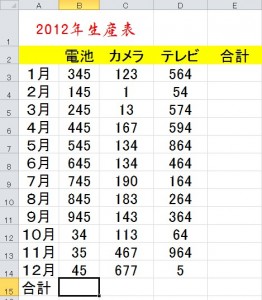 次に下の数式バーに
次に下の数式バーに![]() もしくは「数式」タブに
もしくは「数式」タブに![]() という箇所がありますが、これをクリックしますと「関数の挿入」というダイアログボックスが開きます。
という箇所がありますが、これをクリックしますと「関数の挿入」というダイアログボックスが開きます。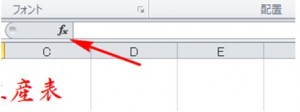 もしくは
もしくは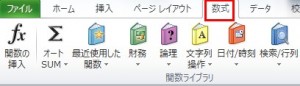 以下の「関数の分類」を「数学/三角」にして、その中の「SUM」を選択してください。選択しましたらOKを押してください。
以下の「関数の分類」を「数学/三角」にして、その中の「SUM」を選択してください。選択しましたらOKを押してください。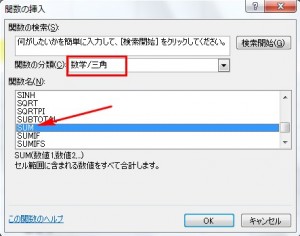 OKを押しますとさらに次の「関数の引数」と言うダイアログボックスが現れますので、セルの範囲 B3からB14 (自動で入ります)が正しいかどうか確認してください(違うようでしたら訂正します)。
OKを押しますとさらに次の「関数の引数」と言うダイアログボックスが現れますので、セルの範囲 B3からB14 (自動で入ります)が正しいかどうか確認してください(違うようでしたら訂正します)。
正しいのであればOKを押します。
これで、B15にB3からB14までの合計値が出力されます。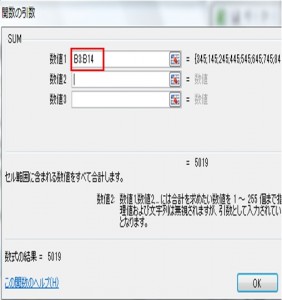 B15にはB3からB14までの合計数が表示されていますが、これと同じように「カメラ」「テレビ」「電池」の合計数も表示させます。
B15にはB3からB14までの合計数が表示されていますが、これと同じように「カメラ」「テレビ」「電池」の合計数も表示させます。
B15で行った手順をもう一度行う必要はありません。
エクセルには数式をコピーする機能がありますので、この機能を使います。
このコピーする機能は先ほど説明したオートフィルを使って行うことが出来ます。
では次の手順で行ってください。
下の表のB15の右下の赤枠にカーソルを合わせてください。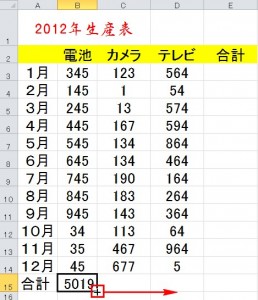 この状態のままドラッグします。
この状態のままドラッグします。
これだけで「カメラ」「テレビ」「電池」の合計数を自動的に計算してくれます。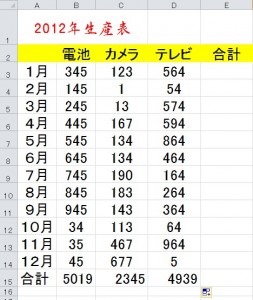 以下の通り、セルをクリックすると数式が正しく入っているのが分かります。
以下の通り、セルをクリックすると数式が正しく入っているのが分かります。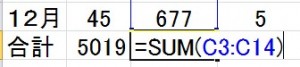
![]() このように数式をコピーするとき、「コピー元の行番号と列番号」が「コピー先のセルの行番号と列番号」に合わせて変化する参照の仕方を「相対参照」と言います。
このように数式をコピーするとき、「コピー元の行番号と列番号」が「コピー先のセルの行番号と列番号」に合わせて変化する参照の仕方を「相対参照」と言います。
では月別の合計数も先ほどの方法で算出してみましょう。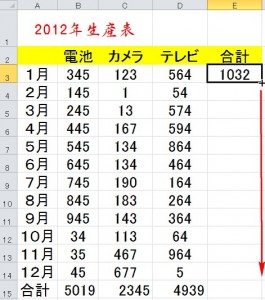 結果は以下の通りです。
結果は以下の通りです。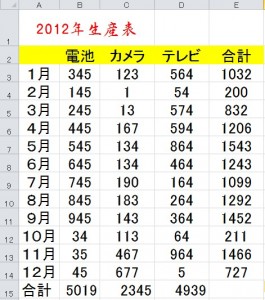
合計値を算出しよう2
URL :
TRACKBACK URL :
Warning: Undefined variable $aria_req in /home/a11926240/wordexcelpowerpoint1.com/public_html/wp-content/themes/dp-elplano/comments.php on line 139
Warning: Undefined variable $aria_req in /home/a11926240/wordexcelpowerpoint1.com/public_html/wp-content/themes/dp-elplano/comments.php on line 141
Warning: Undefined variable $post_id in /home/a11926240/wordexcelpowerpoint1.com/public_html/wp-content/themes/dp-elplano/comments.php on line 149
Warning: Undefined variable $post_id in /home/a11926240/wordexcelpowerpoint1.com/public_html/wp-content/themes/dp-elplano/comments.php on line 150
Warning: Undefined variable $post_id in /home/a11926240/wordexcelpowerpoint1.com/public_html/wp-content/themes/dp-elplano/comments.php on line 161
LEAVE A REPLY